A interface de usuário da visualização da trilha é totalmente personalizável. Há muitas maneiras de alterar a interface do usuário para se adequar às suas necessidades.
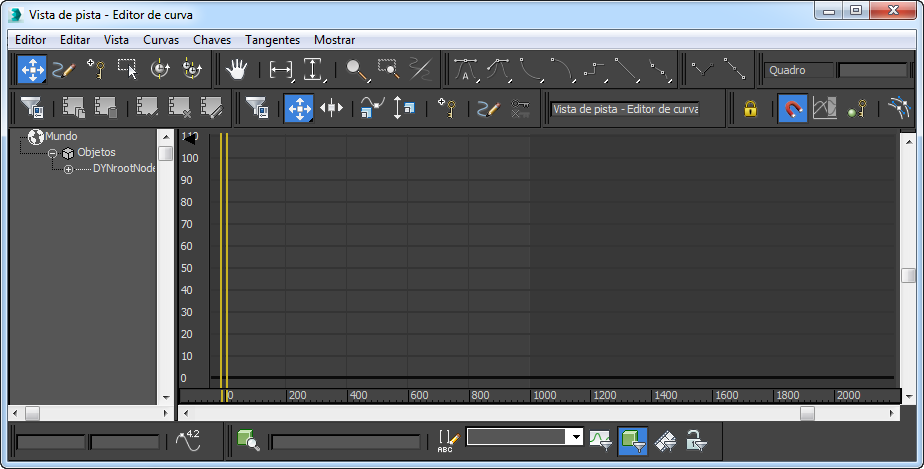
uma interface de usuário personalizada da visualização do trilha :
• barra de ferramentas de controladores encaixada à esquerda
• janela de controladores (hierarquia) Escondido
• Barra de ferramentas flutuante
• Navegação barra de ferramentas encaixada à direita
É possível ocultar ou exibir os elementos da interface do usuário à medida que você precisa usá-los. As ferramentas de personalização estão disponíveis a partir da barra de menu da visualização da trilha ou em diversos visualizadores da faixa barras de ferramentas. Você pode flutuar ou encaixar as barras de ferramentas na parte superior, inferior, esquerda ou direita da janela do aplicativo, por exemplo, uma barra de ferramentas flutuante, para que esteja mais perto quando você está trabalhando.
Para personalizar o visualização da trilha IU, clique com o botão direito na barra de menus ou no espaço vazio para a direita da visualização do trilha barras de ferramentas. Um menu de contexto que é aberto com ferramentas de personalização.
Clique com o botão direito no menu da barra de controle de visualização
É possível utilizar os comandos Menu Clique com o botão direito para executar a maioria das tarefas de customização do visualização da trilha do interface. Mova o cursor sobre o espaço em branco à direita da visualização da trilha e clique com o botão direito para abrir o menu.
Exibir os elementos da interface do usuário
Esta barra de ferramentas de submenu, disponível no menu de contexto (consulte anterior), permite alternar os elementos da interface do usuário. É possível mostrar ou ocultar a barra de menus, barras de rolagem, o controle e a janelas chave e a régua de tempo.
Barra de menus
A barra de menus fornece acesso à maioria das ferramentas também encontradas nas barras de ferramentas. A barra de menus pode ser exibida ou ocultada no editor de curva, na planilha, ou na barra de acompanhamento. A barra de menus é sensível ao contexto e, portanto, altera a sua exibição dependendo se o modo visualização da trilha está ativo.
Barra de rolagem
As barras de rolagem de janelas padrão podem ser exibidas ou ocultadas do visualização da trilha. Isto é útil para navegação em janelas complexas ou compridas.
![]() Use manualmente o botão Pan para rolar quando não estão visíveis. Também é possível usar o botão do meio do mouse para ativar manualmente o pan para rolar a janela.
Use manualmente o botão Pan para rolar quando não estão visíveis. Também é possível usar o botão do meio do mouse para ativar manualmente o pan para rolar a janela.
Janela do Controlador e janela principal
O visualização da trilha consiste principalmente exibir áreas em dois lado a lado: janela de Controle e janela principal. O janela do controlador contém a lista de hierarquia com rastreamento legendado. A janela principal exibe as teclas como curvas no editor de curva, como caixas ou como intervalos em uma grade planilha. Para alternar a janela, use mostrar elementos da interface de usuário, disponíveis na barra de ferramentas do menu de contexto.
Régua de Tempo
É fornecida uma régua móvel. Para medição do tempo, é possível mover a régua de tempo próximo das teclas ou das curvas quando trabalha com zoom. Padrão=ativado.
Exibir barras de ferramentas
Exibir a barra de ferramentas do submenu na visualização da trilha permite-lhe alternar as barras de ferramentas disponíveis. Algumas estão disponíveis no Editor de curva e planilha modos, enquanto a disponibilidade das outras depende do modo.
visualização da trilha - Editor de curva de barras de ferramentas
É possível exibir as barras de ferramentas do Editor de curva para acesso rápido às ferramentas.
A barra de ferramentas do Editor de curva que você pode exibir ou ocultar, encaixar ou flutuar a partir do menu de contexto incluindo o seguinte:
-
Nome da barra de ferramentas insira um nome neste campo para criar uma janela de rastreamento. Você pode chamar a janela de visualização da trilha escolhendo o menu dos editores de gráfico
 salvo o submenu visualização da trilha. Esta opção também está disponível no modo planilha.
salvo o submenu visualização da trilha. Esta opção também está disponível no modo planilha.
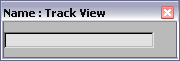
-
Barra de navegação utilizar estas ferramentas para Panorâmica e Zoom a janela, ou zoom à extensões do tempo ou os valores. Esta opção está disponível no rastreamento de modos de visualização.
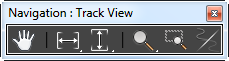
-
Barra de statuschave rastreamento visualização fornece ferramentas para a exibição e escrever a transformação de valores chave. Esta opção também está disponível no modo planilha.
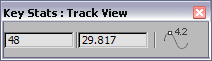
-
Chave de tangentes visualização da trilha fornece a barra de ferramentas de acesso rápido para diferentes tipos de tangência das chaves. Esta barra de ferramentas é mais útil quando flutua perto de curvas. Esta opção também está disponível no modo planilha.
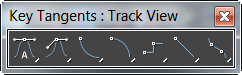
-
controladores visualização da trilha tem ferramentas para copiar, colar atribuir e excluir os controladores, bem como para torná-los exclusivos. Os controladores de barra de ferramentas também fornece acesso a caixa de diálogo filtros, onde é possível controlar o que aparece na janela de controle. Esta barra de ferramentas também está disponível no modo planilha.

-
Controle de seleção rastreamento visualização fornece ferramentas para selecionar acompanha ao digitar o nome de um objeto. Esta barra de ferramentas também está disponível no modo planilha.

-
Teclas esta barra de ferramentas inclui ferramentas para mover, escalar, deslizar, Inserire reduzir, valorese desenhar curvas. As teclas barra de ferramentas também fornecem acesso à caixa de diálogo de filtros, sendo possível controlar o que aparece na janela de controle. Uma barra de ferramentas similar está disponível no modo planilha.

-
curvas rastreamento as ferramentas de visualização selecionam e bloqueiam as teclas e os alças de curva, para tornar rastreável, e para aplicar tipos de curva de parâmetros fora do alcance.

-
Ferramentas visualização da trilha oferece ferramentas para criar ou remover notas e rastreia a visibilidade, encaixa quadros, bloqueia a seleção, as propriedades e os utilitários para visualização da trilha. Esta barra de ferramentas está oculta por padrão.
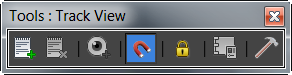
Barras de ferramentas Folha de exposição
Há 11 barras de ferramentas que podem ser exibidas quando no modo planilha. Além disso, para aqueles na lista acima do editor de curva, também é possível escolher o seguinte:
-
Teclas exibe a planilha a ferramentas a serem movidas, e adiciona chaves de escala, botões para filtros, e os botões que permitem escolher entre Editar chaves e Editaropções para planilhas.
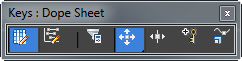
-
Tempo provê visualização do rastreamento fornece ferramentas para selecionar e trabalhar com Tempo. Tempo pode ser selecionado e inserido, cortado, copiado, colado, dimensionado invertido ou removido. Esta barra de ferramentas somente funciona no modo planilha.
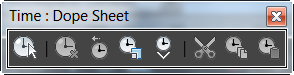
-
Intervalos aqui estão as ferramentas para Editar, posicionar, e faixas recouple.
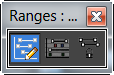
-
Exibir planilha contém ferramentas para Modificar subárvore e Modificar chaves procedentes, Bloquear a seleção, encaixa quadrose exibe ícones chave.
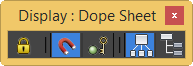
Barra de ferramentas de Seleção Suave
Tanto o editor de curva como a planilha de edição de chaves tiram vantagem da seleção suave de chaves. Se você selecionar menu de chaves Utilizando a Seleção Suave e em seguida,selecionando as configurações de Seleção Suave, a barra de ferramentas é exibida. Esta barra de ferramentas é acessível somente a partir do menu de teclas, e não a partir do menu de clique direito. Se você deseja que este menu para permaneça visível, salve um controle do plano de visualização.
Utilizando a Seleção Suave e em seguida,selecionando as configurações de Seleção Suave, a barra de ferramentas é exibida. Esta barra de ferramentas é acessível somente a partir do menu de teclas, e não a partir do menu de clique direito. Se você deseja que este menu para permaneça visível, salve um controle do plano de visualização.
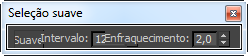
Barra de acompanhamento
É possível encaixar o rastreamento da visualização de janelas abaixo do controle deslizante de tempo e escolhendo encaixar a Barra de controle  inferior a partir da barra de menu de contexto. É possível encaixar várias janelas de visualização utilizando esta técnica.
inferior a partir da barra de menu de contexto. É possível encaixar várias janelas de visualização utilizando esta técnica.
![]() Você também pode exibir uma janela de visualização de viewports clicando no botão Abrir Mini Editor de Curvas no canto superior esquerdo da barra de acompanhamento. Usando este método, o controle deslizante de tempo e barra de acompanhamento são substituídos com o rastreamento de janela. Tal como acontece com a planilha e o Editor de curva, use a barra de ferramentas de menu para exibir ou ocultar todos os elementos da interface do usuário.
Você também pode exibir uma janela de visualização de viewports clicando no botão Abrir Mini Editor de Curvas no canto superior esquerdo da barra de acompanhamento. Usando este método, o controle deslizante de tempo e barra de acompanhamento são substituídos com o rastreamento de janela. Tal como acontece com a planilha e o Editor de curva, use a barra de ferramentas de menu para exibir ou ocultar todos os elementos da interface do usuário.
Procedimentos
Para salvar um layout de visualização de trilha:
- Personalizar o Layout de visualização da trilha como desejado.
- Quando você deseja salvá-lo, clique com o botão direito o rastreamento de barra de menu da visualização ou a área em branco à direita da barra de controle da visualização, e selecione Salvar layout como.
- Insira um nome que você irá lembrar.
Para recarregar um Layout de visualização da trilha salvo:
- Clique com o botão direito o rastreamento de barra de menu da visualização ou a área em branco à direita da barra de ferramentas da visualização do trilha e clique em Carregar.
- Selecione o layout no qual deseja exibir na visualização da trilha.
Para salvar uma janela visualização da trilha:
- Insira um nome para a janela no campo Nome. Se você fechar a janela, é possível recarregá-la escolhendo o editor de gráfico
 salvo rastrear as visualizações. Selecione a janela nomeada na lista.
Dica: Janela da visualização da trilha nomeada são salvas com um arquivo. layouts nomeados são independentes do arquivo.
salvo rastrear as visualizações. Selecione a janela nomeada na lista.
Dica: Janela da visualização da trilha nomeada são salvas com um arquivo. layouts nomeados são independentes do arquivo.
É possível salvar uma determinada janela visualização da trilha, exibindo para um determinado conjunto de faixas, utilizando o nome: Rastreamento de barra de ferramentas visualização.
Para restaurar a visualização de trilha padrão do rastreamento de interface do usuário:
- Na pasta \plugcfg no 3ds Max diretório de instalação, localize o arquivo trackview.bak .
- Copie o arquivo e renomear a cópia trackview.ini.
- No Windows Explorer ou em Meu computador, clique com o botão direito e selecione Propriedades. Certifique-se de que os atributos não estão definidos como somente leitura.
Dica: Você também pode clicar com o botão direito na barra de título da visualização do trilha e selecionar Carregar layout
 padrão para voltar para o layout padrão. Isto funciona somente se não foi salvo sobre o padrão.
padrão para voltar para o layout padrão. Isto funciona somente se não foi salvo sobre o padrão.
Se você personalizou o visualização da trilha a interface do usuário e deseja voltar ao original versão instalada, faça o seguinte:
Para adicionar um novo nome à barra de Visualização de Layout:
- No menu Personalizar, selecione Personalizar interface do usuário.
- No painel de menus, clique em Novo para criar um novo menu. Insira o nome do menu no novo menu campo e clique em OK.
- Usando o bloco de notas, abra \plugcfg\trackview.ini e navegue para o layout. Para afetar a barra de ferramentas do Editor de curva, selecione a seção denominada [ Padrão ], ou para afetar planilha barra de ferramentas, selecione a seção denominada [layout de planilha].
- Altere o valor de "nome de menu" entrada para o nome do menu que você criou na Etapa 2.
Salve o layout depois de ter terminado e as mudanças serão persistentes.
Dica: Você também pode tornar o ponto de Editor de planilha em uma barra de menu renomeada usando o MAXScript:No Ouvinte MAXScript, digite trackviews.current.ui.menubar = "Dope Sheet - Menu Bar", substituindo a barra de menus, e em seguida pressione Enter.
Nota: Há também um script que permite que você escolha menus em uma lista. Selecione menu Personalizar Personalizar a interface do usuário e em seguida,no painel Grupo de menus, defina a interface principal e a categoria para visualização da trilha e selecione Carregar menu Barra da lista de ações. Selecione o rastreamento de barra de menu de visualização que deseja personalizar a partir da lista suspensa à direita. Arraste a ação para a direita da janela e a barra de menus pode ser personalizada.
Personalizar a interface do usuário e em seguida,no painel Grupo de menus, defina a interface principal e a categoria para visualização da trilha e selecione Carregar menu Barra da lista de ações. Selecione o rastreamento de barra de menu de visualização que deseja personalizar a partir da lista suspensa à direita. Arraste a ação para a direita da janela e a barra de menus pode ser personalizada.